Czym jest VPN? Zalety i wady wirtualnej sieci prywatnej VPN

Czym jest VPN, jakie są jego zalety i wady? Omówmy z WebTech360 definicję VPN oraz sposób zastosowania tego modelu i systemu w praktyce.
Sama koncepcja kodowania kiedyś onieśmielała wielu ludzi ze względu na cały ten techniczny żargon. Ale kiedy już się z nią zapoznasz i sam ją wypróbujesz, przekonasz się, że kodowanie jest niezwykle łatwe w użyciu i niezwykle praktyczne w życiu codziennym.
Jak działa szyfrowanie
Szyfrowanie zapewnia bezpieczeństwo danych użytkownika, konwertując je na kod, który może odszyfrować tylko osoba posiadająca prawidłowe hasło lub klucz. Szyfrując plik lub wiadomość, kodujesz informacje tak, że dla innych osób wyglądają jak bełkot. Tylko osoba z prawidłowym kluczem może przekształcić je z powrotem w coś czytelnego, co pomaga chronić prywatne dane, niezależnie od tego, czy są wysyłane, czy po prostu przechowywane.
Oprócz szyfrowania, haszowanie to kolejny ważny proces powszechnie stosowany w zabezpieczaniu danych. Zamiast blokowania i odblokowywania informacji, haszowanie tworzy unikalny odcisk palca Twoich danych. Przetwarza Twoje dane i poddaje je algorytmowi, który generuje ciąg cyfr i liter reprezentujący oryginalne dane. Skrótu nie można użyć do odzyskania oryginalnych danych, ale można go użyć do weryfikacji, czy nic się nie zmieniło. Na przykład, po pobraniu pliku, można porównać jego skrót z oryginałem, aby upewnić się, że nic nie zostało zmienione.
Krótko mówiąc, szyfrowanie chroni prywatność Twoich danych i umożliwia ich późniejsze odblokowanie za pomocą odpowiedniego klucza. Hashowanie pomaga zweryfikować, czy Twoje dane nie zostały zmodyfikowane. Oba te mechanizmy działają dyskretnie w tle i nie musisz znać wszystkich szczegółów technicznych, aby z nich korzystać.
Obecnie dostępnych jest wiele narzędzi do szyfrowania, deszyfrowania, haszowania i zarządzania kluczami, które pomagają zabezpieczyć Twoje dane. Oto kilka najlepszych rozwiązań do łatwego szyfrowania plików, dysków flash i wiadomości e-mail.
Szybkie szyfrowanie archiwów za pomocą 7-Zip
7-Zip jest darmowy, niezawodny i standardowo dostępny na większości komputerów z systemem Windows. Szyfrowanie plików jest o wiele prostsze, niż mogłoby się wydawać, i możesz z niego korzystać zawsze, gdy chcesz zachować prywatność swoich plików i dokumentów przed ich archiwizacją lub wysłaniem komuś innemu.
Oto jak to zrobić. Kliknij prawym przyciskiem myszy plik lub folder, który chcesz zabezpieczyć, a następnie wybierz 7-Zip > Dodaj do archiwum . W wyskakującym okienku zmień format archiwum z ZIP na 7z. Format 7z oferuje silniejsze zabezpieczenia i zaawansowane szyfrowanie niż domyślny format ZIP .
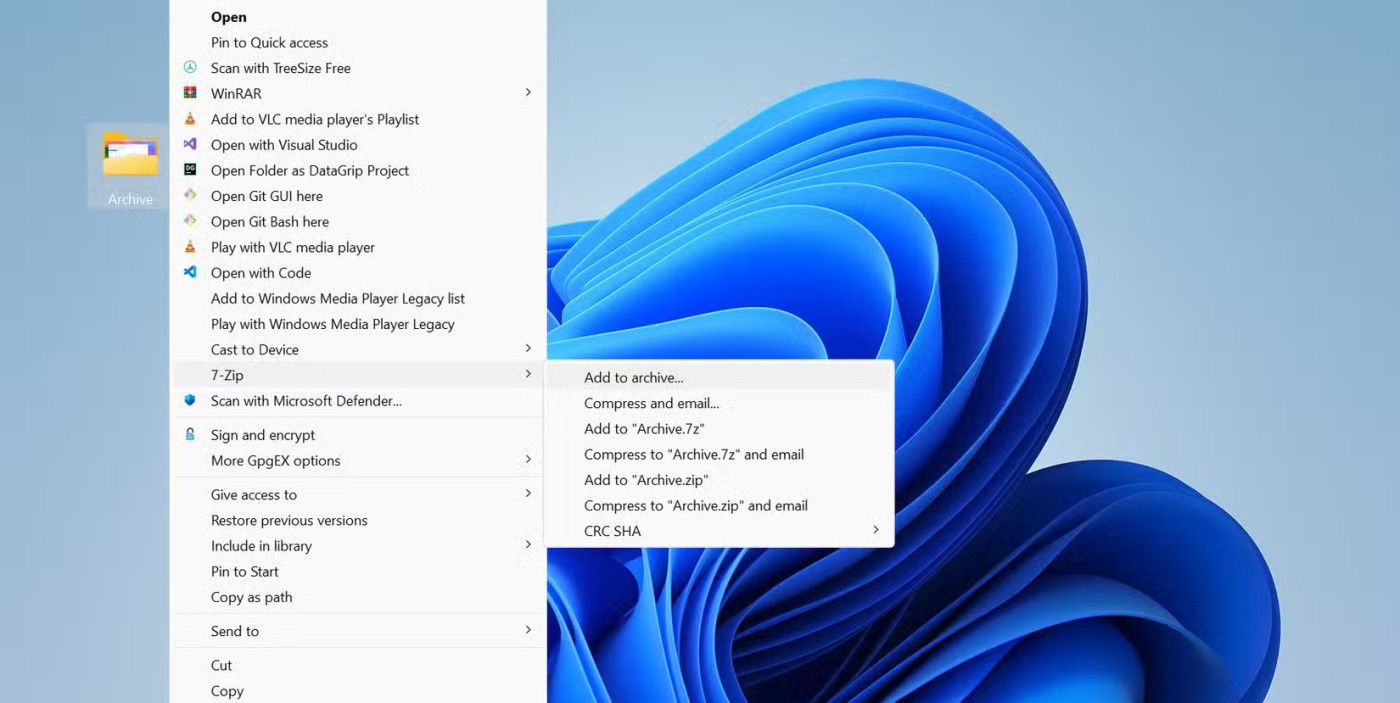
Następnie ustaw hasło. Upewnij się, że ma co najmniej 12 znaków, zawierających duże i małe litery, cyfry oraz symbole. Silne hasło jest ważne. Pamiętaj, że niezależnie od tego, jak dobre jest szyfrowanie, słabe hasło może je złamać.
Zaznacz pole „Szyfruj nazwy plików” . Ta funkcja ukrywa nie tylko zawartość pliku, ale również jego nazwę. Jeśli pozostawisz tę opcję niezaznaczoną, inne osoby nadal będą mogły zobaczyć nazwę pliku, nawet jeśli nie będą mogły go otworzyć.

Metoda szyfrowania jest domyślnie ustawiona na AES-256, ten sam standard, którego używają agencje rządowe. Ta metoda jest sprawdzona i nie spowalnia działania systemu.
Po kliknięciu OK , 7-Zip utworzy zaszyfrowane archiwum w tym samym folderze, co oryginalne pliki. Zazwyczaj zajmuje to tylko kilka sekund. Zawsze testuj zaszyfrowane archiwa, próbując je otworzyć, aby upewnić się, że pamiętasz hasło i wszystko działa poprawnie.
Dla większego bezpieczeństwa nigdy nie wysyłaj zaszyfrowanego pliku i hasła tym samym kanałem. Jeśli wysyłasz komuś archiwum e-mailem, przekaż mu hasło również przez telefon lub SMS. W ten sposób, nawet jeśli ktoś przechwyci e-mail, nie będzie mógł uzyskać dostępu do plików.
Gdy już się przyzwyczaisz, szyfrowanie z 7-Zip stanie się banalnie proste. To prosty sposób na zachowanie pełnej prywatności plików.
Szyfruj dyski flash za pomocą BitLockera
Skoro już wiesz, jak zaszyfrować dysk twardy za pomocą BitLockera, musisz również zaszyfrować dyski flash, ponieważ prawdopodobnie straciłeś ich dziesiątki przez lata. Te małe urządzenia łatwo zgubić, a przecież nie chcesz, żeby ktoś przypadkowo przeszukał Twoje pliki osobiste. BitLocker, wbudowany w system Windows, okazuje się najłatwiejszym sposobem na zabezpieczenie wszystkich danych na dysku.
Konfiguracja BitLockera jest dość prosta. Podłącz dysk flash i otwórz Eksplorator plików . Następnie kliknij dysk prawym przyciskiem myszy i wybierz opcję Włącz BitLockera . W systemie Windows 11 czasami trzeba kliknąć „ Pokaż więcej opcji” , aby zobaczyć tę opcję.
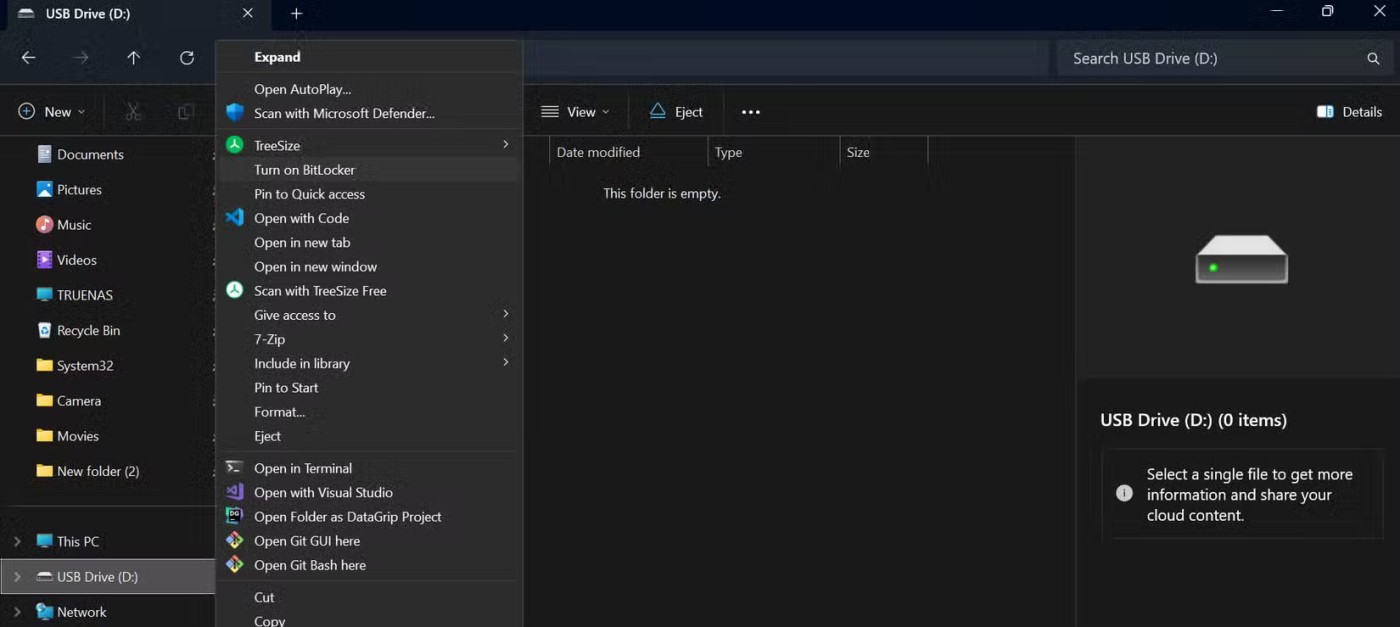
BitLocker przygotowuje dysk do szyfrowania, co zazwyczaj zajmuje tylko minutę lub dwie. Następnie prosi o ustawienie hasła. Użyj silnego, unikalnego hasła, innego niż hasła używane do pozostałych kont. Ponieważ będziesz musiał wpisywać to hasło za każdym razem, gdy odblokowujesz dysk, upewnij się, że jest ono łatwe do zapamiętania, ale jednocześnie trudne do odgadnięcia.
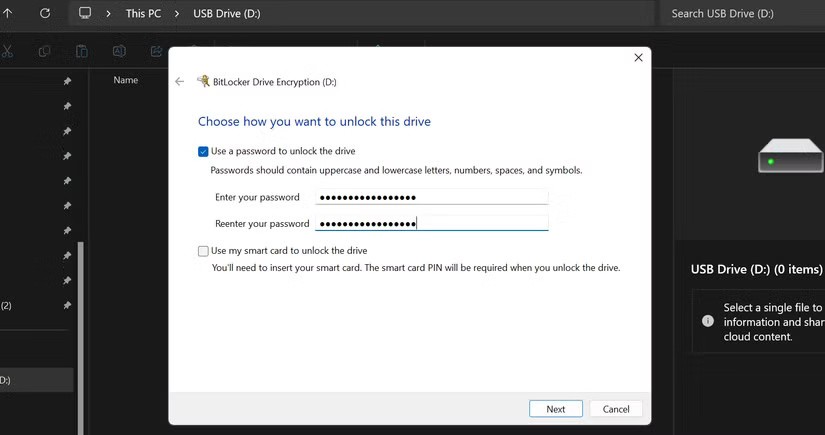
Następnie BitLocker zapyta Cię, gdzie chcesz zapisać klucz odzyskiwania. Ten klucz jest bardzo ważny. Jeśli zapomnisz hasła, klucz odzyskiwania to jedyny sposób na odzyskanie plików. Zapisz klucz w bezpiecznym miejscu, takim jak chmura lub wydruk w domu.
BitLocker pozwala następnie wybrać, którą część dysku zaszyfrować. W przypadku nowych dysków szyfruj tylko używaną przestrzeń, ponieważ jest to szybsze. Jeśli na dysku znajdują się już pliki, szyfruj cały dysk, aby mieć pewność, że żadne dane nie pozostaną niechronione.

Jak szyfrować wiadomości e-mail za pomocą PGP
Jeśli chcesz, aby Twoje wiadomości były całkowicie bezpieczne, nawet od dostawców poczty e-mail, użyj szyfrowania PGP z Kleopatrą . Istnieją inne sposoby wysyłania zaszyfrowanych wiadomości e-mail PGP w systemie Linux, ale jeśli korzystasz z systemu Windows, możesz rozważyć Kleopatrę. Konfiguracja wymaga nieco więcej pracy, ale gdy już się z nią oswoisz, proces jest prosty i zapewnia prawdziwą prywatność od początku do końca.
Najpierw pobierz i zainstaluj pakiet Gpg4win, który zawiera Kleopatrę. Po uruchomieniu Kleopatry utwórz własną parę kluczy, wpisując swoje imię, adres e-mail i silne hasło. Kleopatra wygeneruje dla Ciebie dwa klucze: klucz publiczny, którym możesz się podzielić z każdym, kto chce wysyłać Ci zaszyfrowane wiadomości, oraz klucz prywatny, który musisz przechowywać w bezpiecznym miejscu na swoim komputerze.
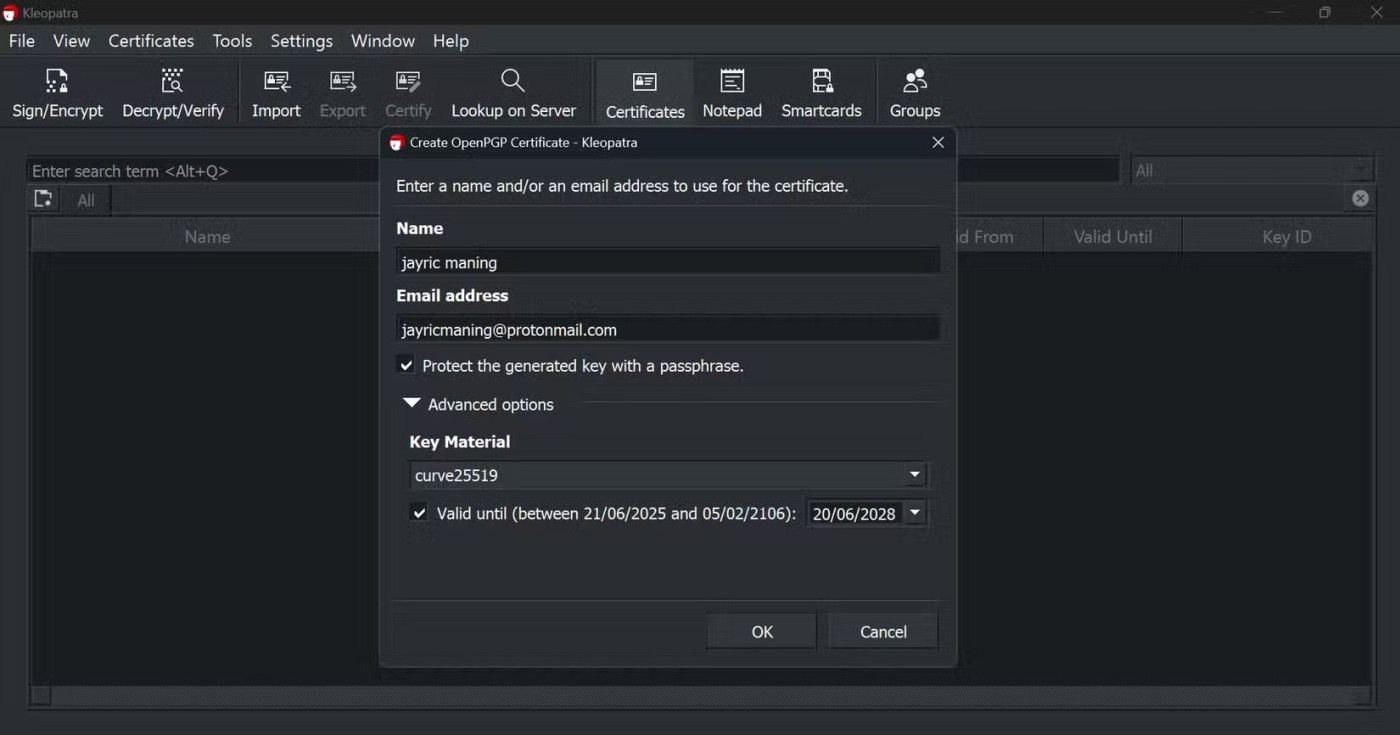
Kiedy chcesz wysłać zaszyfrowaną wiadomość, zazwyczaj piszesz ją w Notatniku. Następnie w Kleopatrze kliknij przycisk „Podpisz/Szyfruj” i wybierz plik tekstowy zawierający wiadomość. Zaznacz pole „Szyfruj hasłem” i wprowadź hasło, które udostępnisz odbiorcy. Po kliknięciu „Szyfruj” Kleopatra utworzy nowy zaszyfrowany plik PGP.
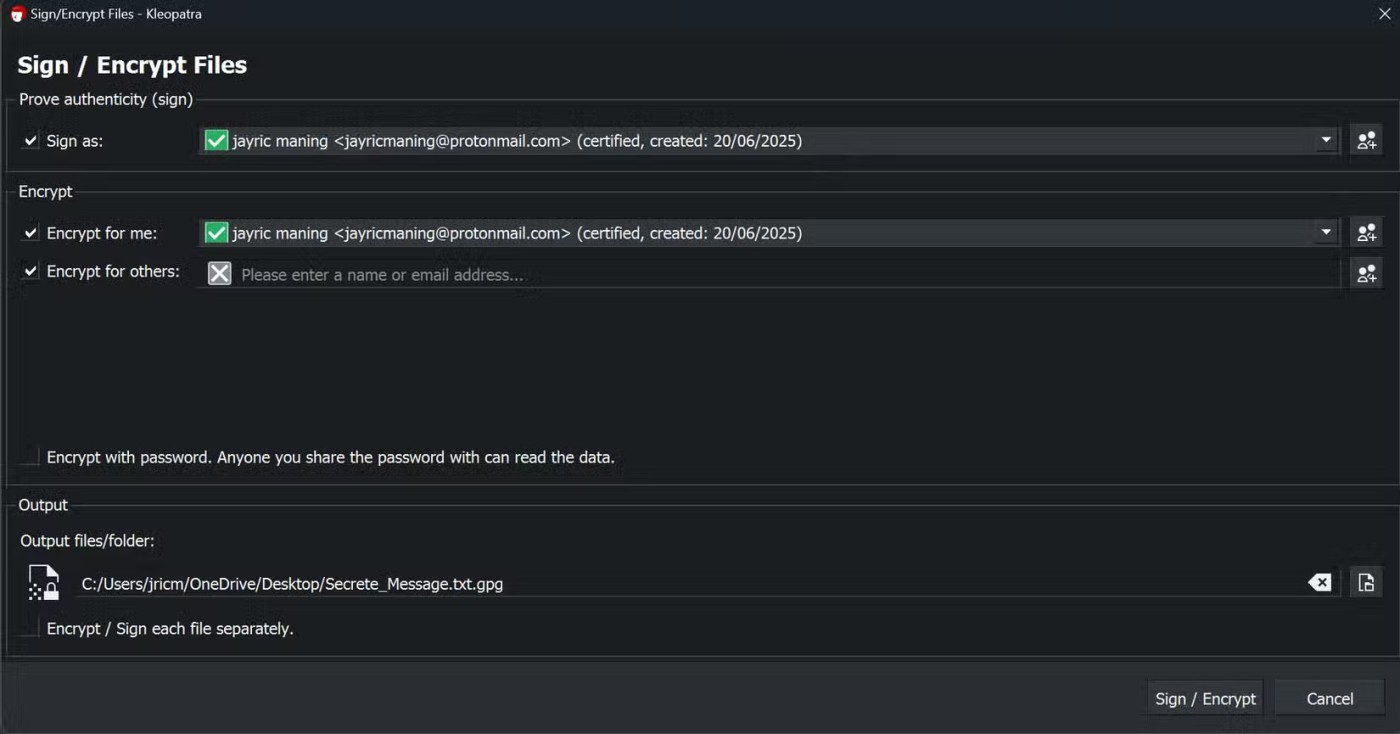
Możesz wysłać ten zaszyfrowany plik e-mailem. Aby otworzyć plik, odbiorca potrzebuje jedynie aplikacji Kleopatra i ustawionego hasła. Klika prawym przyciskiem myszy plik PGP, wybiera opcję „ Otwórz za pomocą Kleopatry” i wprowadza hasło. Kleopatra odszyfrowuje plik i wyświetla oryginalną wiadomość.
Czym jest VPN, jakie są jego zalety i wady? Omówmy z WebTech360 definicję VPN oraz sposób zastosowania tego modelu i systemu w praktyce.
Zabezpieczenia systemu Windows oferują więcej niż tylko ochronę przed podstawowymi wirusami. Chronią przed phishingiem, blokują ransomware i uniemożliwiają uruchamianie złośliwych aplikacji. Jednak te funkcje nie są łatwe do wykrycia – są ukryte za warstwami menu.
W poniższym artykule przedstawimy podstawowe operacje odzyskiwania usuniętych danych w systemie Windows 7 za pomocą narzędzia Recuva Portable. Dzięki Recuva Portable możesz zapisać dane na dowolnym wygodnym nośniku USB i korzystać z niego w razie potrzeby. Narzędzie jest kompaktowe, proste i łatwe w obsłudze, a ponadto oferuje następujące funkcje:
CCleaner w ciągu kilku minut przeskanuje Twoje urządzenie w poszukiwaniu duplikatów plików i pozwoli Ci zdecydować, które z nich możesz bezpiecznie usunąć.
Przeniesienie folderu Pobrane z dysku C na inny dysk w systemie Windows 11 pomoże zmniejszyć pojemność dysku C i sprawi, że komputer będzie działał płynniej.
Jest to sposób na wzmocnienie i dostosowanie systemu tak, aby aktualizacje odbywały się według Twojego harmonogramu, a nie harmonogramu firmy Microsoft.
Eksplorator plików systemu Windows oferuje wiele opcji zmieniających sposób wyświetlania plików. Być może nie wiesz, że jedna ważna opcja jest domyślnie wyłączona, mimo że ma kluczowe znaczenie dla bezpieczeństwa systemu.
Przy użyciu odpowiednich narzędzi możesz przeskanować swój system i usunąć programy szpiegujące, reklamowe i inne złośliwe programy, które mogą znajdować się w systemie.
Poniżej znajdziesz listę oprogramowania zalecanego przy instalacji nowego komputera, dzięki czemu będziesz mógł wybrać najpotrzebniejsze i najlepsze aplikacje na swoim komputerze!
Przechowywanie całego systemu operacyjnego na pendrive może być bardzo przydatne, zwłaszcza jeśli nie masz laptopa. Nie myśl jednak, że ta funkcja ogranicza się do dystrybucji Linuksa – czas spróbować sklonować instalację systemu Windows.
Wyłączenie kilku z tych usług może znacznie wydłużyć czas pracy baterii, nie wpływając przy tym na codzienne korzystanie z urządzenia.
Ctrl + Z to niezwykle popularna kombinacja klawiszy w systemie Windows. Ctrl + Z pozwala zasadniczo cofać działania we wszystkich obszarach systemu Windows.
Skrócone adresy URL są wygodne w czyszczeniu długich linków, ale jednocześnie ukrywają prawdziwy adres docelowy. Jeśli chcesz uniknąć złośliwego oprogramowania lub phishingu, klikanie w ten link bezmyślnie nie jest rozsądnym wyborem.
Po długim oczekiwaniu pierwsza duża aktualizacja systemu Windows 11 została oficjalnie udostępniona.
Czym jest VPN, jakie są jego zalety i wady? Omówmy z WebTech360 definicję VPN oraz sposób zastosowania tego modelu i systemu w praktyce.
Zabezpieczenia systemu Windows oferują więcej niż tylko ochronę przed podstawowymi wirusami. Chronią przed phishingiem, blokują ransomware i uniemożliwiają uruchamianie złośliwych aplikacji. Jednak te funkcje nie są łatwe do wykrycia – są ukryte za warstwami menu.
Gdy już się tego nauczysz i sam wypróbujesz, odkryjesz, że szyfrowanie jest niezwykle łatwe w użyciu i niezwykle praktyczne w codziennym życiu.
W poniższym artykule przedstawimy podstawowe operacje odzyskiwania usuniętych danych w systemie Windows 7 za pomocą narzędzia Recuva Portable. Dzięki Recuva Portable możesz zapisać dane na dowolnym wygodnym nośniku USB i korzystać z niego w razie potrzeby. Narzędzie jest kompaktowe, proste i łatwe w obsłudze, a ponadto oferuje następujące funkcje:
CCleaner w ciągu kilku minut przeskanuje Twoje urządzenie w poszukiwaniu duplikatów plików i pozwoli Ci zdecydować, które z nich możesz bezpiecznie usunąć.
Przeniesienie folderu Pobrane z dysku C na inny dysk w systemie Windows 11 pomoże zmniejszyć pojemność dysku C i sprawi, że komputer będzie działał płynniej.
Jest to sposób na wzmocnienie i dostosowanie systemu tak, aby aktualizacje odbywały się według Twojego harmonogramu, a nie harmonogramu firmy Microsoft.
Eksplorator plików systemu Windows oferuje wiele opcji zmieniających sposób wyświetlania plików. Być może nie wiesz, że jedna ważna opcja jest domyślnie wyłączona, mimo że ma kluczowe znaczenie dla bezpieczeństwa systemu.
Przy użyciu odpowiednich narzędzi możesz przeskanować swój system i usunąć programy szpiegujące, reklamowe i inne złośliwe programy, które mogą znajdować się w systemie.
Poniżej znajdziesz listę oprogramowania zalecanego przy instalacji nowego komputera, dzięki czemu będziesz mógł wybrać najpotrzebniejsze i najlepsze aplikacje na swoim komputerze!
Przechowywanie całego systemu operacyjnego na pendrive może być bardzo przydatne, zwłaszcza jeśli nie masz laptopa. Nie myśl jednak, że ta funkcja ogranicza się do dystrybucji Linuksa – czas spróbować sklonować instalację systemu Windows.
Wyłączenie kilku z tych usług może znacznie wydłużyć czas pracy baterii, nie wpływając przy tym na codzienne korzystanie z urządzenia.
Ctrl + Z to niezwykle popularna kombinacja klawiszy w systemie Windows. Ctrl + Z pozwala zasadniczo cofać działania we wszystkich obszarach systemu Windows.
Skrócone adresy URL są wygodne w czyszczeniu długich linków, ale jednocześnie ukrywają prawdziwy adres docelowy. Jeśli chcesz uniknąć złośliwego oprogramowania lub phishingu, klikanie w ten link bezmyślnie nie jest rozsądnym wyborem.
Po długim oczekiwaniu pierwsza duża aktualizacja systemu Windows 11 została oficjalnie udostępniona.













